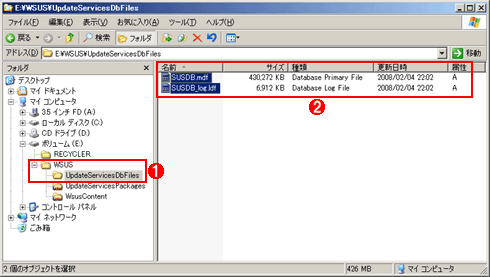| [Q&A] Windows Server Update Services(第8回) Q1 WSUSサーバを移行するには?(2)―データベースのアタッチ Microsoft MVPWindows Server System - Microsoft Update Services 創報 山近 慶一 2008/03/19 |
|
データベースのアタッチ操作
次は新しく用意したWSUSサーバに、データベース・ファイルをアタッチして、移行作業を完了させる。
移行先の新サーバには、あらかじめWSUSサーバ・コンポーネントとSQL Server用のFeature Packをインストールし、更新プログラム・ファイルもコピーしておく。WSUSサーバ・コンポーネントのインストール時に、「Windows Server Update Services設定ウィザード」を実行する必要はない。デタッチしたSUSDBデータベースを新サーバにアタッチすれば、自動的に設定も完了するためだ。
1.「データベースのデタッチ」の手順を、新サーバでも実行する。WSUSサーバ・コンポーネントのインストール時に作成される、空のSUSDBデータベースはアタッチの障害になるためだ。次のコマンドを順に実行する。
NET STOP WsusService |
2.SUSDBデータベース用のファイル「SUSDB.mdf」および「SUSDB_log.ldf」を旧サーバから取り出して、新サーバに上書きコピーする。これらのファイルは、WSUSサーバ・コンポーネントのインストール時に「データベースのオプション」画面で指定したフォルダの「UpdateServicesDbFiles」サブフォルダに保存されている。
3.次のコマンドを実行して、データベース・ファイルとログ・ファイルをアタッチする。「E:\WSUS\UpdateServicesDbFiles」の部分は、新サーバのシステム環境に応じて変更してほしい。
Sqlcmd -S \\.\pipe\MSSQL$MICROSOFT##SSEE\sql\query -E -Q "EXEC sp_attach_db @dbname = N'SUSDB', @filename1 = N'E:\WSUS\UpdateServicesDbFiles\SUSDB.mdf', @filename2 = N'E:\WSUS\UpdateServicesDbFiles\SUSDB_log.ldf'" |
実行結果は次のようになる。
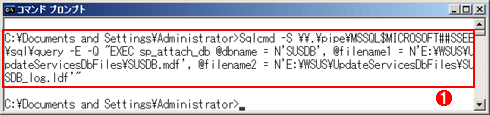 |
|||
| 画面6 Windows Internal Databaseのアタッチ | |||
| データベース・ファイルとログ・ファイルを、新サーバ・マシンのWindows Internal Databaseにアタッチする。 | |||
|
4.続いて次の2つのコマンドを実行し、停止していたIISとWSUSサーバを再開する。
IISRESET /START |
実行結果は次のようになる。
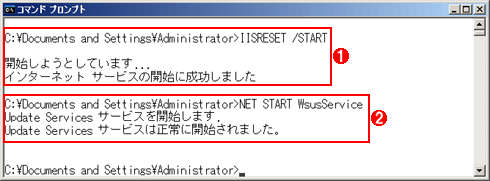 |
||||||
| 画面7 IISとWSUSサーバの再開 | ||||||
| IISとWSUSサーバを再開する。 | ||||||
|
アタッチ後のチェックと修正
データベースのアタッチとサービスの再開が完了したら、次の点を重点的にチェックしてからWSUSサーバを公開しよう。
■チェック1―状態の確認
WSUS管理コンソールを開いて、設定や承認状態などに異常がないか確認する。
■チェック2―コンテンツ・フォルダ・パスの確認
新旧のサーバでコンテンツ・フォルダのパスが異なる場合は、次のコマンドを実行してコンテンツ・フォルダを新しいシステム環境に適合させる(画面8)。コンテンツ・フォルダのパスの違いはWSUS管理コンソールでは確認できないので、注意深くチェックする必要がある。
"%ProgramFiles\Update Services\Tools\Wsusutil.exe" movecontent <移動先のパス> <ログ・ファイル名> -skipcopy |
実行結果は次のようになる。
 |
||||||
| 画面8 コンテンツ・フォルダ・パスの修正 | ||||||
| 「Wsusutil.exe」コマンドを使って、コンテンツ・フォルダを正しいパスに修正する。 | ||||||
|
■チェック3―グループ・メンバシップの確認
「WSUS Administrators」グループと「WSUS Reporters」グループのメンバシップを設定する。
■チェック4―コンピュータ名やIPアドレスの確認
コンピュータ名やIPアドレスが変わる場合は、WSUSクライアントに適用されるグループ・ポリシーを修正する。
■
以上で、データベースのデタッチとアタッチを使った、WSUSサーバの移行作業は完了である。![]()
| INDEX | ||
| [Q&A]そこが知りたい Windows Server Update Services(第8回) | ||
| Q1 WSUSサーバを移行するには?(1)―データベースのデタッチ | ||
| Q1 WSUSサーバを移行するには?(2)―データベースのアタッチ | ||
| 運用 |
- Azure Web Appsの中を「コンソール」や「シェル」でのぞいてみる (2017/7/27)
AzureのWeb Appsはどのような仕組みで動いているのか、オンプレミスのWindows OSと何が違うのか、などをちょっと探訪してみよう - Azure Storage ExplorerでStorageを手軽に操作する (2017/7/24)
エクスプローラのような感覚でAzure Storageにアクセスできる無償ツール「Azure Storage Explorer」。いざというときに使えるよう、事前にセットアップしておこう - Win 10でキーボード配列が誤認識された場合の対処 (2017/7/21)
キーボード配列が異なる言語に誤認識された場合の対処方法を紹介。英語キーボードが日本語配列として認識された場合などは、正しいキー配列に設定し直そう - Azure Web AppsでWordPressをインストールしてみる (2017/7/20)
これまでのIaaSに続き、Azureの大きな特徴といえるPaaSサービス、Azure App Serviceを試してみた! まずはWordPressをインストールしてみる
|
|